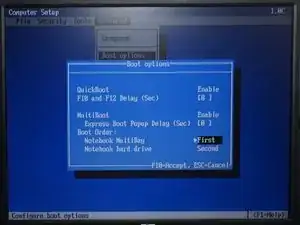Introduzione
Se possiedi un sistema obsoleto con Windows XP o Vista, questi sistemi operativi sono giunti al termine del loro ciclo di vita e non devono essere utilizzati per collegarsi a Internet. Questa guida ti mostrerà come sostituire questi sistemi operativi con altri più sicuri.
Questi sistemi operativi possono essere sostituiti con GNU/Linux, soprattutto se il sistema è vecchio e non si ritiene che valga la pena di acquistare una nuova licenza di Windows, ma l'hardware funziona ancora.
Questi sistemi operativi possono essere sostituiti con GNU/Linux, soprattutto se il sistema è vecchio e non si ritiene che valga la pena di acquistare una nuova licenza di Windows, ma l'hardware funziona ancora.
'''Alcuni sistemi molto vecchi non riusciranno a far girare bene alcun software, compreso Linux. Vale comunque la pena di provare a installare Linux su questi sistemi, ma non ci si deve aspettare che funzioni bene come un sistema obsoleto più performante.
Strumenti
-
-
Per molti dei sistemi più vecchi, le risorse disponibili sono molto limitate. Lubuntu è la migliore distro per molti di questi sistemi, grazie ai bassi requisiti di RAM. Zorin OS Lite è un'altra ottima scelta.
-
Entra nel sito web di Lubuntu e cerca la sezione Download. Fai clic su Desktop.
-
Certamente, la maggior parte di questi sistemi supporta solo distro a 32 bit. Per i sistemi con RAM sotto i 3 GB, scarica la versione a 32 bit. Per i sistemi con 3GB o più, scarica la versione a 64 bit (se il processore lo supporta).
-
-
-
Vai su sourceforge.net e scarica win32diskimager.
-
Seleziona il file ISO di lubuntu scaricato in precedenza.
-
Seleziona l'unità USB portatile e fai clic su Scrivi.
-
-
-
Riavvia il computer e accedi al BIOS. Per farlo, premi F2 o CANC. Nota: nei computer Dell, premi F12 per accedere al menu di avvio temporaneo.
-
Seleziona (o modifica l'ordine di avvio) l'avvio dalla chiavetta USB. Lascia che il sistema si avvii.
-
2 commenti
I'm trying to run mint live from a DVD on an HP Elitebook 8570w. It's legacy, and there is no boot order or any way to access it; it only shows Windows 10. How do I boot from DVD on this piece of junk?
Hi Michael, here's your machine's manual: http://h10032.www1.hp.com/ctg/Manual/c03..., which shows (p.72 - Multiboot section) how to change boot order and enable new boot devices. Please notice the bootable device you will create must be legacy-compliant on old BIOS systems, otherwise your PC won't be able to recognize it; vice-versa, in EFI/UEFI mode you won't be able to boot a legacy-compliant device unless Legacy Boot Mode/CSM is turned on. You may also want to try creating a bootable usb key, here's an excellent guide that will guide you through the process: Creazione USB avviabile
Simone -